Le retrait d'argent de la caisse enregistreuse peut être effectué non seulement en fin de journée, mais également pendant la journée de travail.
Dans la caisse enregistreuse ouverte dans le coin supérieur droit, appuyez sur le bouton PLUS - Prendre de l'argent.
Nous indiquons le montant que nous prévoyons de retirer et cliquons D'ACCORD.

Le registraire fiscal imprime le document correspondant - un chèque de retrait de fonds.


Si une équipe doit être fermée, ouvrez le RMK dans le menu Plus appuie sur le bouton Fermer le quart de travail.

A ce moment, un rapport avec suppression (rapport Z) est imprimé et un document est généré Rapport sur les ventes au détail. Il est divisé en signets :
Biens et services- tous les articles vendus pendant le quart de travail sont reflétés ;
Paiement par cartes- toutes les transactions par cartes et montants.
Nous réalisons le document et le clôturons.

L'argent a été récupéré, mais il se trouve en réalité toujours dans la caisse du magasin. Il est nécessaire d'effectuer le virement vers la caisse centrale (principale) de l'entreprise.
Chapitre Tirelires et caisses.

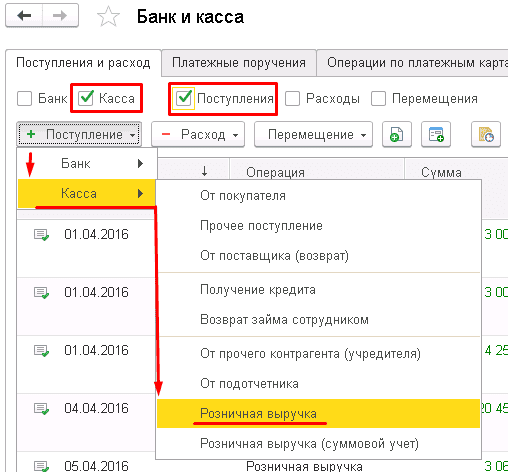
Dans le document de réception, une ligne avec le nom de la caisse centrale (principale) de l'entreprise est automatiquement renseignée.
Le montant est fixé manuellement. Sur le terrain Décryptage du paiement vous devez indiquer la caisse enregistreuse à partir de laquelle nous transférons l'argent vers la caisse principale.

Le document doit être affiché et fermé. La fouille est terminée. Vous pouvez contrôler le mouvement des fonds à l'aide de rapports. Chapitre Argent - Rapports

Le plus simple est le rapport Mouvement d'argent. Précisez la date souhaitée et appuyez sur le bouton Formulaire. Comme vous pouvez le constater, l'argent a été transféré vers la caisse principale.

Ils ont parlé de la conception dans le programme 1C : Trade Management, édition 11.3, de la vente au détail via un point de vente automatisé avec un registraire fiscal connecté.
Aujourd'hui, vous apprendrez comment ATT enregistre le transfert des produits de la vente au détail à la caisse d'une entreprise.
Contrairement à la vente via NTT (point de vente manuel), lors de la vente via ATT, le transfert de revenus s'effectue en deux étapes :
- Retirer de l'argent d'un tiroir-caisse ;
- Enregistrement d'un ordre de caisse pour la réception d'argent à la caisse de l'organisation.
Regardons de plus près.
Retrait d'argent de la caisse
Supposons que les ventes aient été réalisées dans notre point de vente automatisé, que le poste de caisse soit clôturé, le produit se trouve dans le tiroir de la caisse.
Pour enregistrer le retrait d'argent de la caisse en 1C, passons au journal des tickets de caisse.
Ventes / Ventes au détail / Reçus de caisse
L'état du passage de caisse et le montant en caisse sont affichés en bas du journal :
Cliquez sur le bouton « Retrait d'argent ». Dans la fenêtre qui s'ouvre, saisissez le montant à retirer, puis cliquez sur OK.

Le programme a enregistré le retrait de fonds de la caisse enregistreuse. Si vous mettez maintenant à jour les informations sur le statut de l'équipe, le montant d'argent dans la caisse enregistreuse diminuera.
État des fonds. De l'argent en route
Le retrait de la caisse est terminé, mais l'argent n'a pas encore été transféré à la caisse de l'entreprise. Dans le programme, ce montant est pris en compte comme « fonds en transit ».
Ouvrons le rapport « Relevé de trésorerie ».
Trésorerie / Rapports de trésorerie / État de trésorerie
Créons ce rapport pour notre organisation.
Nous vous rappelons que par défaut, les rapports sont générés dans la devise de comptabilité de gestion, dans notre exemple – en dollars américains. « Argent en transit » est affiché dans un sous-groupe distinct.

Bon de commande de reçu pour la réception des revenus de vente au détail
La présence de fonds en transit (après retrait des revenus de vente au détail de la caisse enregistreuse) constitue la base de la réception de la caisse enregistreuse de l'entreprise. Par conséquent, dans ce cas, il est préférable de créer un ordre d'encaissement non pas manuellement, mais automatiquement, à l'aide de la page « Pour encaissement ».
Ouvrons le magazine PKO.
Trésorerie / Espèces / Ordre de réception
Dans le journal, rendez-vous dans l'onglet « Pour admission ». Voici une liste des commandes d'encaissements en caisse.
Conseil. Pour simplifier la recherche de commandes, vous pouvez paramétrer une sélection dans le champ « Base de paiement »
Nous indiquerons la base de paiement – « Espèces en transit ». L'ordre dont nous avons besoin pour recevoir de l'argent de la caisse enregistreuse s'affiche. Sélectionnez-le et cliquez sur « Concevoir ».

Un nouveau document « Ordre d'encaissement » a été créé avec le type d'opération « Reçu d'une autre caisse enregistreuse ». Dans celui-ci, sur l'onglet « Basique », le montant et la caisse enregistreuse d'envoi (registraire fiscal) sont déjà renseignés. Dans le champ « Caissier », vous devez indiquer la caisse de l'entreprise à laquelle l'argent est reçu.
Important. Pour vous assurer que toutes les données nécessaires s'affichent lors de l'impression d'un bon de caisse, n'oubliez pas de renseigner les coordonnées dans l'onglet « Imprimer ».
Une fois terminé, nous examinerons et clôturerons le document.

Si vous reformatez maintenant le rapport « Relevé de trésorerie », il affichera la radiation d'argent de la sous-section « Fonds en transit » et sa réception à la caisse de l'entreprise.
Lisez notre article sur le calcul des bénéfices des ventes au détail.
Tout comme une seule brique dans le mur n’affecte pas beaucoup la solidité de l’ensemble du bâtiment, l’exploitation d’une caisse enregistreuse de magasin en soi ne vous apporte aucun avantage global évident. Si vous retirez une brique, le mur ne s’effondrera pas.
La caisse enregistreuse est une petite brique. Un parmi beaucoup. En soi, c’est insignifiant et totalement inintéressant. Mais avec d’autres, il crée un système fonctionnel et holistique.
Il est impossible de construire un bâtiment sans briques.
Par exemple, la principale condition pour maintenir les soldes de marchandises dans 1C est que tous les mouvements réels de marchandises soient reflétés avec précision dans le programme.
L’un de ces mouvements est celui des ventes quotidiennes. Si le caissier a tout fait correctement, le document « Rapport sur les ventes au détail » doit contenir une liste de tous les produits vendus pendant le quart de travail. Mais comment être sûr que tout est correctement saisi ?
Une option consiste à demander au caissier de vérifier le montant des ventes sur l'ordinateur avec les revenus réels reçus pour le quart de travail. Comment le caissier remplit-il cette exigence ? Au mieux, il regarde le montant total du document qui apparaît à l'écran à la clôture de l'équipe.
Travailler sans tenir de caisse enregistreuse est possible, mais la comptabilité ne sera pas holistique et complète.
Le montant de ce document doit être rapproché du montant de l'encaisse. Mais outre les encaissements, il reflète également les paiements par carte bancaire, les primes ou les chèques cadeaux. Le solde de la caisse enregistreuse coïncide également rarement avec les revenus reçus au cours de la journée - il y a les soldes de la veille, les reçus de change et les retraits d'espèces au bureau central. Ceux. Pour répondre à votre demande, le caissier doit faire un effort. Sachant que tout se passe à la fin du service, alors qu'on veut vraiment rentrer chez soi en courant, le caissier finit par ne rien vérifier du tout.
Cela conduit au fait que les ventes ne sont pas du tout vérifiées et, pour diverses raisons, diffèrent des ventes réelles. Ce qui introduit sa petite part d’écarts dans les résultats d’inventaire.
La gestion de la caisse enregistreuse est exactement le levier qui peut obliger le caissier à vérifier normalement les documents dans le programme. Tout ce que vous exigez du caissier, c'est que le montant en espèces dans la caisse enregistreuse corresponde au solde indiqué dans le rapport de caisse.
Exemple de rapport
Abréviations et termes

Avant de passer à la description de l'utilisation du programme, familiarisez-vous avec les termes qui y sont utilisés :
- DS- espèces
- Article DDS- poste de trésorerie.
- Utilisé pour les rapports : « Flux de trésorerie », « Rapport quotidien du caissier »
- Élément de coût
- Utilisé pour le regroupement dans les rapports de coûts : « Coûts », « Structure du fonds de roulement »
- Les différences entre un élément de coût et un élément DDS sont décrites ci-dessous
- RKO- bon de caisse du compte
- OMP- bon de caisse
La différence entre un élément de coût et un élément DDS
- Tous les mouvements DS ne sont pas des coûts
- Par exemple, « Déplacer des fonds », « Faire du changement », « Livrer des revenus au bureau » sont reflétés dans le rapport de mouvement, mais ne constituent pas des coûts.
- Tous les éléments de coûts ne sont pas des mouvements DS.
- Par exemple, si nous prenons en compte les coûts salariaux selon la méthode de la comptabilité d'exercice, alors le fait des coûts est enregistré au moment de la comptabilité (qui est effectuée à la fin du mois), et non du paiement d'argent (qui est effectué à la fin du mois). début du suivant). Ceux. Lors de l'accumulation, il y a des coûts, mais il n'y a aucun mouvement dans le DS.
- Le paiement des marchandises au fournisseur n'est pas considéré comme un coût, car ce montant sera pris en compte lors du calcul de la marge commerciale.
- L'annulation des défauts ou des manques dus à un audit est un coût, mais il n'y a pas de flux de trésorerie.
Reflet de transactions spécifiques
Entretenir une caisse enregistreuse n’apporte pas d’avantages évidents – c’est une petite brique dans le mur de votre maison. Si vous retirez une brique, le mur ne s’effondrera pas. Mais on ne peut pas construire une maison sans briques. Travailler sans caisse enregistreuse est possible, mais la comptabilité ne sera pas holistique et complète.
Revenus du commerce de détail
- Il s’agit du montant en espèces reçu du commerce de détail.
- Les mouvements de caisse sont créés automatiquement lors de la validation du document « Rapport de ventes au détail ». Le rapport de mouvement est reflété sous le poste DDS « Revenus de détail »
Suppression de DS (collecte)
- En fin de journée, le montant est retiré de la caisse et transféré au bureau central ou à la banque.
- En fonction de ce qui arrive ensuite à l'argent, vous devez procéder comme suit :
- Si l'argent est transféré à la caisse enregistreuse, qui sert également à tenir des registres
- Réaliser un document « Mouvement interne de DS »
- Expéditeur - "Magasin", destinataire - "caisse centrale"
- L'argent sera débité de la caisse du magasin et crédité sur la caisse du destinataire.
- Si l’argent n’est pas comptabilisé davantage (par exemple, les soldes de la caisse enregistreuse du magasin sont maintenus, mais les soldes de trésorerie de l’entrepreneur ne sont pas maintenus)
- Il est nécessaire d'effectuer un règlement en espèces du type «Autres dépenses en espèces»
- Sélectionnez un article du mouvement « Rent to the Office » (créez-le vous-même)
- Si l'argent est déposé à la banque
- Faire RKO
- Type d'opération - « Dépôt en espèces à la banque »
- Sélectionnez le compte courant sur lequel l'argent sera crédité
- Sélectionnez l'article DDS approprié
Dépôt en caisse pour échange
- Elle s'effectue de la même manière que la collecte, sauf qu'au lieu de RKO, elle effectue du PKO.
Paiement au fournisseur
- Effectuer un règlement en espèces avec le type « Paiement au fournisseur »
- Dans le champ « Commentaire », décrivez pourquoi l'argent a été donné.
Réception du paiement de l'acheteur
- Ceci n'est effectué que si l'acheteur a reçu les marchandises conformément au document « Ventes de biens et services ».
- Faire un PPO avec le type « Paiement de l'acheteur » (peut être saisi en fonction des ventes)
- Dans le champ « Contrepartie », sélectionnez un fournisseur
- Dans le champ « Commentaire », décrivez pourquoi vous avez reçu l'argent.
Reflet du manque de liquidités
- Une pénurie se produit si le montant des liquidités disponibles est inférieur au solde déclaré. Souvent, par exemple, il y a des écarts de montants insignifiants dus à une monnaie mal émise.
- Il est nécessaire de faire un document RKO (s'il y a un manque) ou PKO (s'il y a un excédent)
- Si ce montant est remboursé par le vendeur
- sélectionnez le type de transaction « Paiement au fournisseur »
- sélectionner un vendeur comme contrepartie
- Article DDS - manque de liquidités
- le montant des manques à gagner pour le mois est visible dans le rapport « Mouvements de DS »
- Si la dette n'est pas supportée par le vendeur, mais est reflétée comme autres frais
- sélectionnez le type de transaction «Autres dépenses»
- sélectionnez l'élément DDS - «pénurie de trésorerie»
- sélectionnez un élément de coût - «manque de trésorerie»
- le montant des manques à gagner pour le mois est visible dans le rapport « Coûts »
- Si ce montant est remboursé par le vendeur
Autres dépenses mineures (eau, fournitures de bureau, etc.)
- Type d'opération - autres dépenses DS
- Champ « Article de mouvement DS » - sélectionnez le type de mouvement (eau, loyer, salaire)
- Champ « Élément de coût » - sélectionnez la même chose, uniquement parmi les coûts (eau, loyer, salaire)
- Champ « Article de mouvement DS » - sélectionnez le type de mouvement (eau, loyer, salaire)
Rapports de caisse
Pour commencer à gérer les soldes des magasins, vous devez demander aux vendeurs d'imprimer quotidiennement un « rapport quotidien du caissier », qui doit correspondre à l'argent réel dans leur caisse enregistreuse. Cela les obligera à prêter une attention particulière à la caisse enregistreuse et à y enregistrer tous les mouvements. Pour ce faire, ils n'ont besoin de saisir que deux types de documents :
- RKO lors de l'émission d'argent depuis la caisse enregistreuse
- PKO - dès réception de l'argent (échange ou de l'acheteur)
- Ce rapport est le nôtre, qui peut être connecté à votre programme. Contactez-nous pour le recevoir.
- Le rapport remplace le journal de caisse, que vous pouvez toujours gérer manuellement.
- Élément de menu : « Rapports / Trésorerie / Relevé de trésorerie »
- Pour chaque caisse enregistreuse, il indique les revenus, les dépenses, le solde initial et final. fonds.
- Comme tout autre rapport 1C standard, il peut être affiché sous différentes formes, en fonction des paramètres (le regroupement des lignes et des colonnes, la sélection, les indicateurs peuvent être modifiés)

- Élément de menu : « Rapports / Trésorerie / Flux de trésorerie »
- Affiche les mouvements de trésorerie par article pour la période sélectionnée.
- Le rapport peut également être présenté sous n'importe quelle forme dont vous avez besoin en utilisant les paramètres

Envoyez cet article à mon email
Dans 1C Retail 2.2, comment transférer des fonds (ci-après dénommés DS) de la caisse enregistreuse dans laquelle ils sont reçus lors du commerce de détail et les saisir dans la caisse d'exploitation de l'entreprise ? Si cette question vous intéresse, alors cet article est fait pour vous.
Le retrait d'argent dans 1C peut être effectué à la fois pendant le travail direct dans le RMK sans effectuer un quart de travail à la caisse, et lors de la fin du travail et de la clôture du quart de travail en cours.
Dans le premier cas, lorsque vous appuyez sur le bouton Retrait d'argent, vous devez indiquer manuellement le montant à retirer de la caisse enregistreuse. Un formulaire permettant de saisir le montant d’argent à retirer apparaîtra à l’écran. Entrez le montant et appuyez sur Entrée.

Veuillez noter que le retrait d'argent en 1C n'est possible que s'il existe une connexion à un registraire fiscal ou à un autre appareil d'impression de chèques. Sinon, le système générera une erreur.
Dans le second cas, le retrait s'effectue en appuyant sur la touche Close Shift.
Veuillez laisser les sujets qui vous intéressent dans les commentaires, afin que nos experts les analysent dans des articles pédagogiques et des instructions vidéo.
Selon les paramètres du système, les options suivantes sont possibles : soit la totalité du montant stocké dans la caisse enregistreuse sera automatiquement retirée, soit vous serez invité à préciser manuellement le montant du retrait, soit aucun retrait ne sera effectué du tout.
Ici, nous allons nous éloigner des paramètres système. Les règles de retrait d'espèces sont fixées dans le registre d'information Discipline des espèces pour les retraits à la fin d'un quart de travail. Vous pouvez l'ouvrir depuis la carte du magasin ou de l'organisation en cliquant sur l'icône Aller.

Les options suivantes sont configurées ici :
Réalisez une fouille complète. Ensuite, lorsque vous appuyez sur la touche Close Shift, l'intégralité du solde actuel des fonds sera automatiquement considérée comme retirée de la caisse enregistreuse.

Autoriser les retraits partiels avec un montant restant maximum spécifié. Lors de la fermeture de la caisse, le système vous demandera d'indiquer le montant du retrait de DS ; le DS restant sera stocké dans la caisse. Si le montant du solde dépasse la valeur maximale, lors de l'exécution d'une opération de clôture d'équipe, le système émettra un avertissement avec la possibilité de corriger le montant de retrait précédemment spécifié ou d'effectuer un retrait plus tard. Le même contrôle est également établi lors du retrait manuel d'argent lors du travail d'un caissier chez RMK.

Ne pas creuser.
S'il n'y a pas de réglage pour l'organisation et le magasin, lors de la fermeture d'un quart de travail, la machine reflétera automatiquement le retrait complet de l'argent de la caisse enregistreuse.
En conséquence, un document de retrait d'espèces sera créé dans le système, qui reflète le transfert d'argent vers la caisse enregistreuse du magasin.
Il n’y a donc plus d’argent liquide dans la caisse, mais il n’est pas encore arrivé à la caisse d’exploitation. Nous pouvons vérifier ces informations à l’aide du rapport Trésorerie (section Finance – Rapports financiers).

Pour que les DS arrivent à la caisse d'exploitation de l'entreprise, il faudra qu'ils y soient acceptés. Cela peut être fait dans un lieu de travail spécial Commandes d'encaissements (section Finances). Tout d'abord, ouvrez le deuxième onglet, les ordres de réception de DS y sont reflétés et, par conséquent, les documents de saisie sont inclus dans cette liste. Lorsque vous cliquez sur la commande Accepter le paiement, un reçu de caisse est généré et l'argent est crédité à la caisse enregistreuse.

Sur le premier onglet de ce lieu de travail se trouvent déjà des documents générés pour l'affichage de DS.
Il n’est pas nécessaire de faire ce qui a déjà été fait. Gagnez du temps ! C'est simple. Vous n'avez pas besoin de modifier la configuration pour que le traitement fonctionne ! Aucune compétence ou connaissance particulière n'est requise pour installer et configurer le traitement ! Les instructions sont incluses avec le traitement ! Un traitement externe rapide sera disponible dans un délai d'un jour ouvrable après le paiement. Sûr Si le traitement ne vous convient pas, l'argent vous sera restitué à 100 %. Cette garantie ne s'applique pas aux situations décrites dans les spécifications du rapport. Cliquez sur le bouton « Ajouter au panier » pour commander le traitement « Modification du retrait DS de la caisse enregistreuse en 1C:UT 11 » pour votre organisation.
Commerce de détail 2 changement de document « retrait de la caisse enregistreuse de la caisse »
Vérification du solde du DS à l'aide du rapport « Flux de trésorerie dans les caisses du KKM avec décodage par le registraire » Et si ce solde ne correspond pas au solde de la caisse enregistreuse du KKM, alors vous devez éditer le « Cash dans le KKM caisse » à l’aide du document « Ajustement des caisses ». Ce traitement vous permet d'automatiser ces processus. En règle générale, les retraits de la caisse enregistreuse sont effectués pour le montant de toutes les espèces, donc le montant des espèces dans la caisse selon les caisses enregistreuses à la fin du quart de travail doit être = 0.
Dans de tels cas, ce traitement est particulièrement efficace. Il permet de : 1) En cliquant sur le bouton « Remplir le tableau », obtenir la liste des saisies et des rapports de ventes. La liste est triée par date, vous pouvez donc facilement suivre où les problèmes liés à la formation des encoches ont commencé et voir sur la base de quels rapports de ventes vous devez générer une encoche.
Création et édition de documents de fouilles. 1s : vente au détail 2
Après avoir sélectionné le « Rapport sur les ventes au détail », le bouton « Créer une encoche » crée une encoche basée sur celui-ci pour le montant des ventes (en espèces) du document sélectionné. Si vous remplissez le champ « pour le montant », une réservation sera créée pour le montant que vous avez spécifié. Si la case « Modifier existant » est cochée, alors si ce rapport de ventes a une encoche associée, une nouvelle encoche ne sera pas créée, mais l'ancienne sera modifiée.
Attention
Si la case n'est pas cochée, alors rien n'est créé. 3) Retirez l'encoche. 4) Sur l'onglet « Fonctions supplémentaires », le bouton « Créer des découpes par lots » vous permettra d'éviter beaucoup de travail manuel si vous devez réaliser beaucoup de découpes. Des crans seront créés pour la période sélectionnée. S'il s'agit de « Modifier l'existant », alors s'il y a une encoche associée au rapport de ventes. il sera édité. Si la case n'est pas cochée, la saisie basée sur ces rapports ne sera pas effectuée.
5) Modifiez le solde d'argent dans la caisse enregistreuse.
Modification du retrait de DS de la caisse enregistreuse en 1s:ut 11
Date de saisie des documents DS – date du jour – entre le début de la journée 08/02/2017 00:00:00 et la fin de la journée 08/02/2017 23:59:59 Boutons de commande : Bouton « Marquer » – marques pour charger uniquement les documents qui n'ont pas encore été téléchargés ; Bouton « Décocher » – supprime les marques des lignes de la partie tabulaire du traitement ; Bouton « Ajouter » – ajoute un document petit-enfant à la saisie, mais il est important de noter que les dates correspondent à la date du document ajouté, sinon il ne sera pas ajouté. Si vous précisez la date entre plusieurs jours, alors les documents de ces jours seront téléchargés automatiquement ; Bouton « Tout sélectionner » et « Supprimer » – pas de commentaires ; Bouton « Obtenir les documents » – télécharge les documents nécessaires selon les paramètres que vous avez choisis ; Bouton « Créer un document « PKO à partir de la caisse enregistreuse » – crée les documents marqués d'une coche pour le téléchargement et marque ceux chargés dans le champ « Document créé ».
Retrait de fonds de la caisse enregistreuse des KKM 1 : commerce de détail
Le solde de la caisse enregistreuse « Cash in KKM » est affiché dans le champ Montant d'ajustement lors de la sélection d'une caisse enregistreuse KKM. De plus, le champ « Type de mouvement » est automatiquement sélectionné (c'est-à-dire que si le montant est négatif, « Entrant » est sélectionné, sinon « Dépense ») Ainsi, les paramètres sont automatiquement ajustés pour réinitialiser la caisse enregistreuse. Et il ne reste plus qu'à cliquer sur le bouton « Créer un ajustement de registre ».
Développé et testé : 1C:Enterprise 8.3 (8.3.10.2561) Retail, édition 2.0 (2.2.5.22) -(2.2.7.40) MISE À JOUR : Le solde du registre « Cash in KKM » dans le champ Montant d'ajustement est désormais affiché sans prendre en compte en compte le montant des chèques de la dernière équipe afin que les ventes de l'équipe en cours n'affectent pas le calcul du montant dont le registre doit être édité, ce qui signifie que nous pouvons éditer sans fermer l'équipe.
Développements pour 1c
Traitement externe pour automatiser la création du document PKO « Ordre d'encaissement » à partir du document « Retrait de fonds » de la Caisse. Ce traitement a été créé spécifiquement pour 1C : Retail 2.2 (testé sur la version 2.2.6.28 en tant que traitement externe). Par défaut, le mode sans échec est désactivé lors du traitement ; si vous en avez besoin, vous pouvez le changer dans le module objet.
Info
Traitement avec du code open source, réalisé pour moi-même. Lors de l'ouverture du traitement, l'organisation et la caisse actuelles sont automatiquement remplacées en fonction du lieu de travail. Si nécessaire, lors de l'ouverture, vous pouvez également facilement ajouter un reçu de documents et en ajoutant quelques lignes de code, vous pouvez automatiser le processus de création de documents lors de la fermeture d'un quart de caisse.
Guide rapide : Lorsqu'ils sont ouverts comme décrit ci-dessus, l'organisation et KassaKKM sont renseignés automatiquement conformément aux paramètres de votre base de données.
